Kết nối Máy tính từ xa đã trở thành một phần không thể thiếu của các phiên bản Windows 10 Pro và Enterprise. Ý tưởng khởi chạy, kiểm soát và quản lý các kết nối máy tính để bàn từ xa (RDC) từ một hệ thống quản trị đã giúp giảm bớt nhiều tình huống. Tuy nhiên, không có hệ thống nào có thể là một hệ thống không có lỗi. Trong hướng dẫn này, chúng tôi sẽ chỉ cho bạn cách tự khắc phục sự cố kết nối máy tính từ xa.
Khắc phục 1-Điều chỉnh sổ đăng ký
Sửa đổi sổ đăng ký để khắc phục sự cố.
Lúc đầu, chỉ cần nhấn tổ hợp phím Windows + R .
2. Sau đó, nhập “ regedit ” và nhấp vào “ OK “.
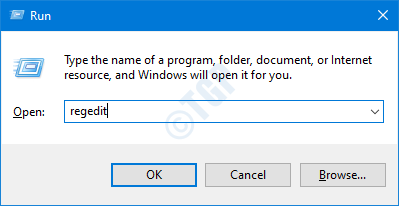
3. Tiếp theo, chuyển đến vị trí này trên màn hình Registry Editor-
Máy tính \ HKEY_LOCAL_MACHINE \ SYSTEM \ CurrentControlSet \ Control \ Terminal Server
4. Khi bạn đã đến đó, hãy tìm phím “ fDenyTSConnections ”.
5. Sau đó, chỉ cần nhấp đúp vào phím để điều chỉnh.
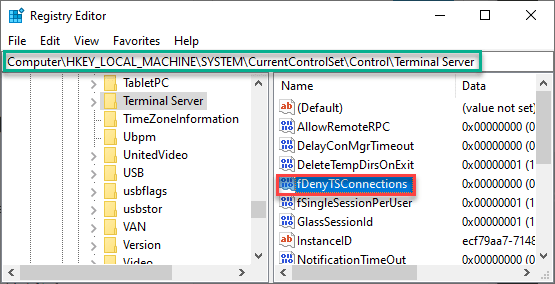
6. Nhấp vào hộp”Dữ liệu giá trị:”và viết” 0 “.
7. Cuối cùng, nhấp vào “ OK “.
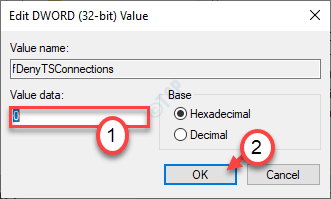
Điều này sẽ kích hoạt Kết nối Máy tính Từ xa.
LƯU Ý –
Nếu bạn muốn sửa đổi trình chỉnh sửa sổ đăng ký trên máy tính từ xa, bạn phải thực hiện việc này-
1. Trên máy điều khiển từ xa, nhấp chuột phải vào biểu tượng Windows và nhấp vào “ Windows PowerShell (Quản trị viên) “.
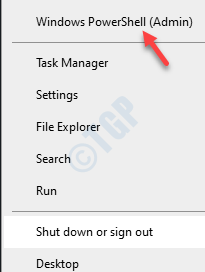
2. Sau đó, chỉ cần dán lệnh này và nhấn Enter .
Set-ItemProperty-Path'HKLM: \ System \ CurrentControlSet \ Control \ Terminal Server'-name"fDenyTSConnections"-Value 0

Khi bạn đã thực thi lệnh, hãy đóng PowerShell.
Một lần nữa, hãy kiểm tra lại trạng thái của sự cố.
Khắc phục 2-Kiểm tra trạng thái của GPO
Có thể kết nối RDP bị chặn trên máy tính cục bộ của bạn với một số hạn chế GPO nhất định.
1. Đầu tiên, hãy truy cập vào máy tính cục bộ mà bạn đang gặp sự cố.
2. Sau đó, nhập “ cmd ” vào hộp tìm kiếm.
3. Sau đó, nhấp chuột phải trên “ Command Prompt ” và chọn “ Chạy với tư cách quản trị viên “.
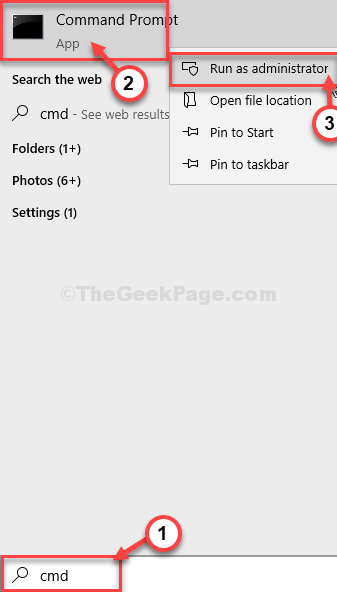
4. Khi Command Prompt xuất hiện trên màn hình của bạn, hãy nhập hoặc dán mã này và nhấn Enter .
gpresult/H c: \ gpresult.html

Báo cáo về trạng thái GPO sẽ được tạo trong giây lát. Chờ máy tính lưu kết quả.
Đóng cửa sổ Command Prompt.
5. Nhấn tổ hợp phím Windows + R .
6. Sau đó, dán địa chỉ này và nhấn Enter .
C: \ gpresult.html
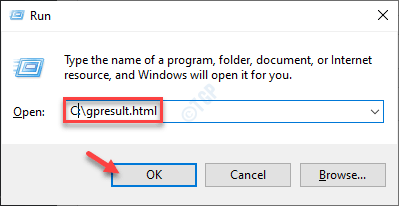
Báo cáo sẽ mở trong trình duyệt của bạn.
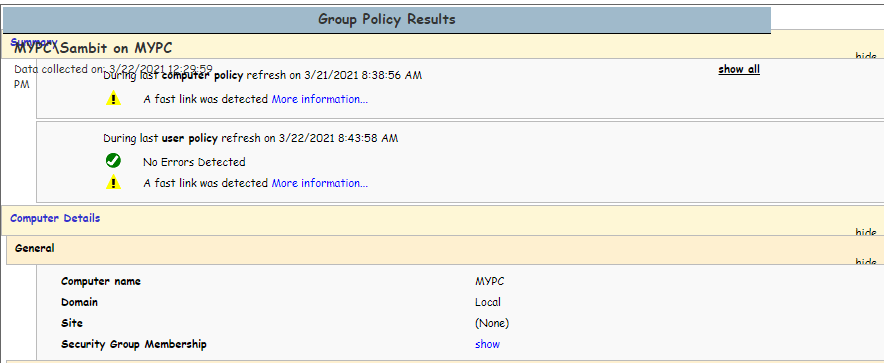
Bây giờ, nếu bạn nhận thấy rằng chính sách’ Cho phép người dùng kết nối từ xa bằng cách sử dụng Dịch vụ Máy tính Từ xa ‘bị “ từ chối ” hoặc “Bị vô hiệu hóa”, hãy làm theo các bước sau-
7. Trong cửa sổ trình duyệt, hãy đi theo hướng này-
Cấu hình máy tính \ Mẫu quản trị \ Cấu phần Windows \ Dịch vụ Máy tính Từ xa \ Máy chủ Phiên Máy tính Từ xa \ Kết nối,
8. Tại đây, bạn phải tìm chính sách Cho phép người dùng kết nối từ xa bằng cách sử dụng chính sách Dịch vụ Máy tính Từ xa .
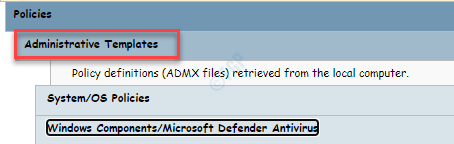
Nếu chính sách này là ‘ Đã bật ‘ thì đây không phải là nguyên nhân khiến bạn gặp phải sự cố này trên máy tính của mình.
Nếu chính sách này được đặt thành ‘ Đã tắt ‘, hãy kiểm tra phần Giành GPO .
Khắc phục 3-Kiểm tra GPO trên máy tính từ xa
1. Đầu tiên, hãy đăng nhập vào máy tính từ xa.
2. Sau đó, nhập “ cmd ” vào hộp tìm kiếm bên cạnh biểu tượng Windows.
3. Sau đó, nhấp chuột phải trên “ Command Prompt ” và chọn “ Chạy với tư cách quản trị viên “.
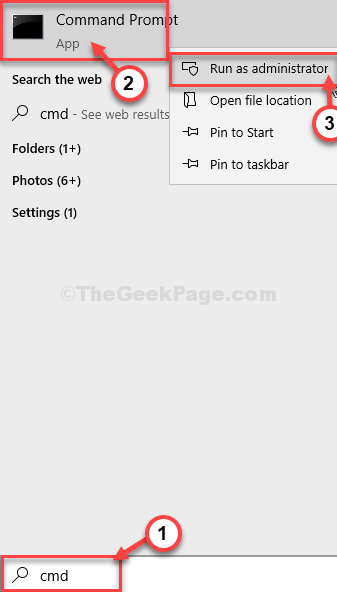
4. Khi Command Prompt xuất hiện trên màn hình của bạn, hãy dán mã này và nhấn Enter .
gpresult/S/H c: \ gpresult- .html
[
gpresult/S RM1/H c: \ gpresult-RM1.html

5. Bây giờ, hãy mở cửa sổ File Explorer.
6. Đi tìm “ gpresult-RM1.html ” từ ổ C:. Mở nó để truy cập.
Kiểm tra chính sách nhóm nào đang cản trở kết nối từ xa đến. Tắt/bật nó từ Local Group Policy Editor.
Sau đó, hãy thử kết nối lại với máy tính từ xa.
Khắc phục 4-Sửa đổi GPO
1. Bạn phải nhấn tổ hợp phím Windows + R .
2. Sau đó, viết “ gpedit.msc ” và nhấp vào “ OK “.
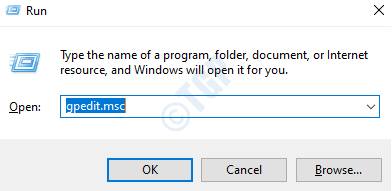
3. Sau khi Trình chỉnh sửa chính sách nhóm mở ra, hãy đi đến nơi này-
Cấu hình máy tính> Mẫu quản trị> Thành phần Windows> Dịch vụ Máy tính Từ xa> Máy chủ Phiên Máy tính Từ xa> Kết nối
4. Bây giờ, ở phía bên phải, hãy nhấp đúp vào nút “ Cho phép người dùng kết nối từ xa bằng cách sử dụng Dịch vụ Máy tính Từ xa “.
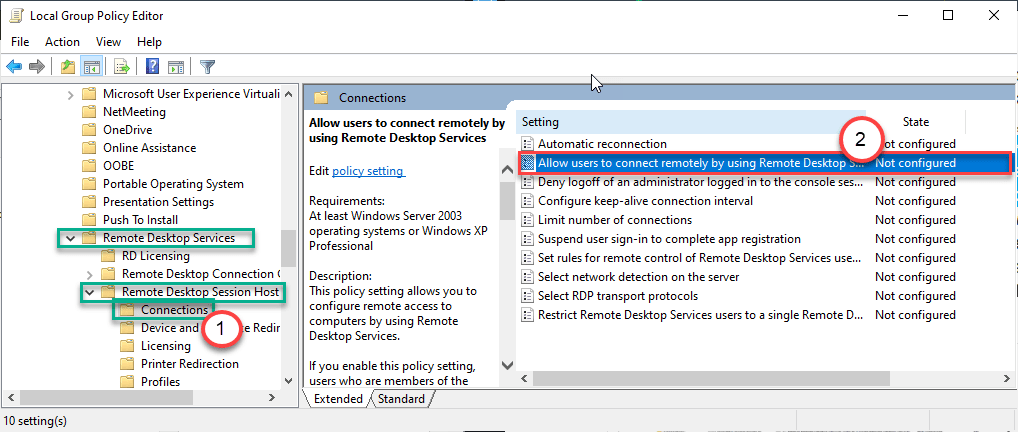
5. Chỉ cần chọn tùy chọn “ Đã bật ” để bật các kết nối RDP mới.
6. Nhấp vào “ Áp dụng ” và “ OK ” để áp dụng cài đặt.
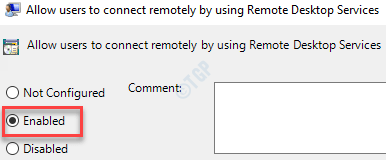
Đóng Trình chỉnh sửa chính sách nhóm cục bộ.
7. Bây giờ, bạn phải buộc cập nhật chính sách nhóm trên máy tính từ xa.
8. Mở cửa sổ nhắc lệnh nâng cao với quyền quản trị. Dán lệnh này và nhấn Enter .
gpupdate/force
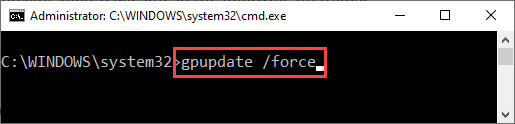
9. Bây giờ, bạn phải điều hướng đến Đơn vị tổ chức (OU) có chính sách hạn chế đang ảnh hưởng đến máy tính.
10. Chỉ cần xóa chính sách có vấn đề là bạn đã hoàn tất!
Bằng cách này, bạn có thể xóa các cài đặt chính sách có vấn đề đang hạn chế kết nối RDP.
Khắc phục 5-Thêm quy tắc tường lửa
Đôi khi, tường lửa mặc định, nếu bị xóa, có thể cấm kết nối RDP qua tường lửa.
1. Nhấn tổ hợp phím Windows key + X .
2. Sau đó, nhấp vào “ Windows PowerShell (Quản trị viên )”.
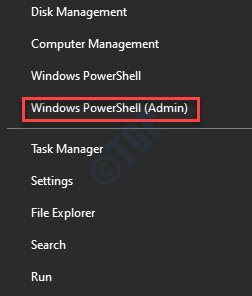
3. Sau đó, dán các mã này vào thiết bị đầu cuối và nhấn Enter để thực thi các mã này.
Enable-NetFirewallRule-DisplayGroup"Máy tính từ xa" netsh advfirewall tường lửa thêm quy tắc tên="allow RemoteDesktop"dir=in protocol=TCP localport=3389 action=allow

Đóng cửa sổ PowerShell. Điều này sẽ cho phép tường lửa tạo kết nối RDP mới. Kiểm tra xem đây có phải là vấn đề của bạn không.
Khắc phục 6-Tự động hóa các dịch vụ RDP
Có một số dịch vụ quan trọng từ xa bắt buộc phải chạy trong nền để kết nối và vận hành các máy từ xa.
1. Trước hết, nhấp chuột phải vào biểu tượng Windows và nhấp vào “ Chạy “.
2. Nhập “ services.msc ” và nhấp vào “ OK “.
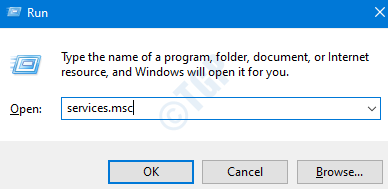
3. Khi màn hình Dịch vụ xuất hiện, hãy kiểm tra “ Dịch vụ Máy tính Từ xa “. Nhấp đúp vào dịch vụ cụ thể.
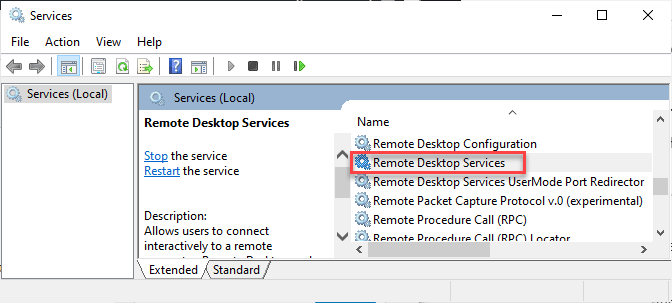
4. Tại đó, hãy đặt”Loại khởi động”thành” Tự động “. Tiếp theo, nhấp vào “ Bắt đầu ” để bắt đầu dịch vụ.
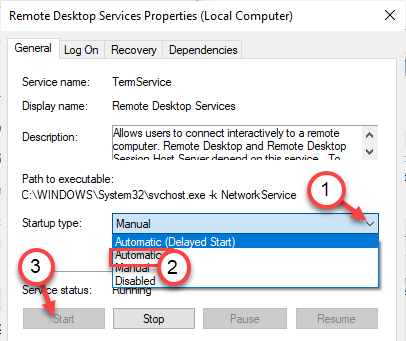
5. Nhấp vào “ Áp dụng ” và “ OK ” để lưu các thay đổi.
6. Sau đó, nhấp đúp vào “ Công cụ chuyển hướng cổng chế độ người dùng của dịch vụ máy tính từ xa “.
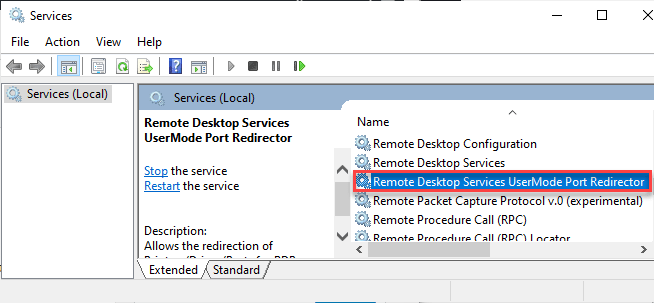
7. Cũng giống như Dịch vụ điều khoản, hãy đặt kiểu khởi động của dịch vụ này thành “ Tự động ”.
8. Khởi động dịch vụ bằng cách nhấp vào “ Bắt đầu “, nếu nó chưa chạy.
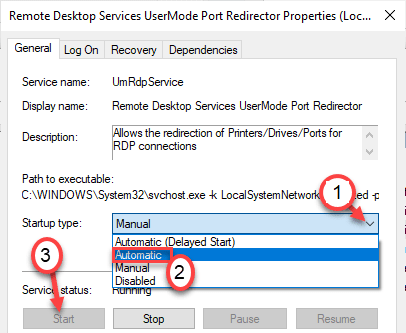
9. Để lưu các thay đổi, hãy nhấp vào “ Áp dụng ” và “ OK “.
Đảm bảo rằng bạn đã đảm bảo những thay đổi này trong cả máy tính từ xa và máy tính cục bộ.
Khởi động lại cả hai máy một lần để lưu các thay đổi.
LƯU Ý –
Nếu không muốn sửa đổi các dịch vụ từ màn hình Dịch vụ, bạn có thể thực hiện việc đó chỉ bằng cách chuyển một lệnh.
1. Nhấn đồng thời các phím Windows key + X .
2. Sau đó, nhấp vào “ Windows PowerShell (Admin )”.
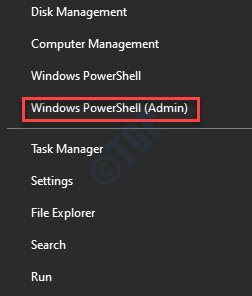
3. Sau đó, nhập mã này và nhấn Enter để chạy.
"TermService","UmRdpService"| ForEach-Object {(Get-WmiObject Win32_service-ComputerName [ RemoteComputer ]-Filter"Name='$ _'").StartService ()}

Thao tác này sẽ bắt đầu dịch vụ trên ứng dụng khách từ xa. Tuy nhiên, bạn sẽ cần phải định cấu hình thủ công các dịch vụ nêu trên (TermService và UmRdpService) để tự động khởi động.
Sambit là một kỹ sư cơ khí có trình độ chuyên môn thích viết về Windows 10 và các giải pháp cho những vấn đề kỳ lạ nhất có thể xảy ra.
